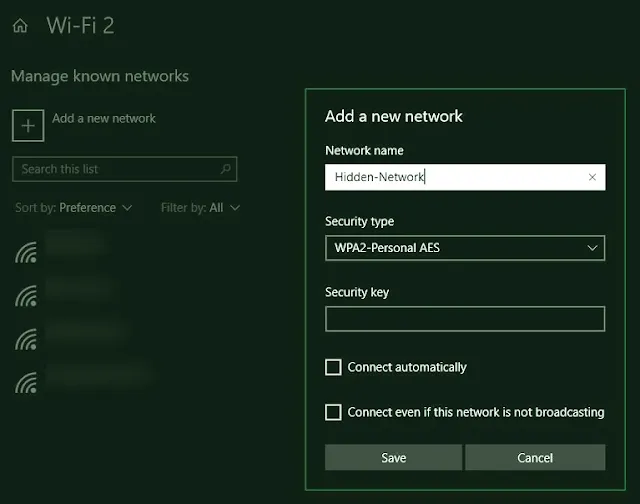كيف تخفي شبكة الواي فاي الخاصة بك؟
اليوم، يستخدم معظمنا الشبكات اللاسلكية للاتصال بالإنترنت والاتصال بها بمنتجات مختلفة من الهواتف والأجهزة اللوحية إلى أجهزة الكمبيوتر المحمولة. لكن أمن هذه الشبكات أقل من أمن الشبكات السلكية، ويمكن أن تكون هذه المشكلة مشكلة بالنسبة لنا. لذلك، فإن أمان شبكة الواي فاي مهم جدًا، ولهذا السبب ربما فكرت في إخفاء شبكة الواي فاي. في هذا الصدد، نريد أن نعلمك كيفية إخفاء شبكة الواى فاي.
من خلال إخفاء شبكة الواي فاي، لا يتم بث معرف الشبكة أو SSID. لذلك عادةً، عندما تبحث الأجهزة عن شبكة جديدة، فإنها لن تجدها، وستكون شبكتك غير مرئية بالنسبة لهم.
كيفية إخفاء شبكة الواي فاي
في هذه المقالة، نريد أن نعلمك كيفية إخفاء شبكة Wi-Fi، ولكن قبل ذلك يتعين علينا الإجابة على عدة أسئلة.
ماذا تعني شبكة الواي فاي السرية؟
كما يمكنك أن تتخيل من اسمها، فإننا نتعامل مع شبكة لا يمكن العثور عليها في العادة ولا يمكن الاتصال بها. لذلك إذا قمت بإخفاء شبكة Wi-Fi، فلن تتمكن أجهزة الأشخاص العاديين من رؤيتها بعد الآن.
ومع ذلك، يجب أن تعلم أنه يوجد اليوم العديد من الأدوات التي يمكنها العثور حتى على الشبكات المخفية. لذلك يتزايد عدد المستخدمين الذين يمكنهم رؤية هذه الشبكات يومًا بعد يوم، وهذه الطريقة لم تعد آمنة تمامًا، أو على الأقل لا تضمن أمان الشبكة كما تعتقد.
لماذا تخفي شبكة الواي فاي؟
وفقًا لمعايير IEEE 802.11، يجب أن تحتوي كل شبكة لاسلكية على معرف للأجهزة للاتصال بها. كما قلنا، يسمى هذا المعرف SSID أو معرف مجموعة الخدمات، وهو في الواقع اسم شبكة Wi-Fi. تبث أجهزة التوجيه معلومات الشبكة، والتي تتضمن SSID، مما يشير إلى وجود شبكة.
تسمح هذه الميزة للهاتف أو الكمبيوتر المحمول أو أي جهاز آخر بتحديد الشبكات المحيطة به. قد تتخيل أنه من خلال منع جهاز التوجيه من نشر المعلومات، ستصبح شبكتك غير مرئية ولن تتمكن الأجهزة من الاتصال بها، ولكن في الواقع، الأمر ليس بهذه البساطة.
حدود إخفاء SSID للشبكة
الإشارات اللاسلكية كلها متشابهة: فهي تشع من مصدر واحد (جهاز التوجيه الخاص بك) وتنتقل في جميع الاتجاهات. لا توجد طريقة لاستهداف الإشارات بحيث تصل إلى جهازك فقط. حتى لو كان بإمكانك فعل ذلك، فبمجرد وصول الإشارة إلى وجهتها، لا يمكنك إيقافها وستستمر في الحركة.
تخيل أن شبكة الواى فاي الخاصة بك لا تبث SSID، لذلك أنت فقط تعرف بوجودها. ثم تقوم بتأسيس اتصال واستخدام الشبكة بشكل طبيعي. ولكن في اللحظة التي تبدأ فيها العمل مع نظامك أو زيارة موقع ويب، يبث جهاز التوجيه إشارة ببيانات موقع الويب ويستقبلها جهاز الكمبيوتر الخاص بك عن طريق تمرير هذه الإشارة.
لكي تصل هذه الإشارة إلى جهاز الكمبيوتر الخاص بك، فإنها تنتقل عبر الهواء ويتم إرسالها، لذلك إذا كان هناك شخص ما داخل النطاق، فيمكنه اعتراض الإشارة. بعبارات أبسط، حتى إذا لم يتم بث SSID، يمكن للمهاجمين تحديد الشبكة عن طريق اعتراض البيانات المرسلة إلى جهاز التوجيه ثم إرسالها إلى الجهاز.
بشكل عام، من خلال إخفاء شبكة الواى فاي، لن يراها المستخدم العادي بعد الآن في قائمة الشبكات المتاحة ولن يتعرف عليها. ومع ذلك، إذا واجهنا شخصًا محترفًا أو مخترقًا، فيمكنه اكتشاف حركة المرور العابر للشبكة ومعرفة وجودها.
مشاكل إخفاء الواى فاي
كما أوضحنا أعلاه، لا يمكن أن يكون لإخفاء شبكة الواى فاي تأثير كبير على الأمان بالإضافة إلى ذلك، سيؤدي ذلك أيضًا إلى حدوث مشكلات لك. عندما يتم بث SSID الخاص بك بشكل طبيعي، يمكنك بسهولة تحديد اسم الشبكة من قائمة شبكات Wi-Fi، وكتابة كلمة المرور والاتصال بها في النهاية.
تخيل الآن أن SSID مخفي. في هذا الوقت، يجب عليك إدخال اسم شبكة Wi-Fi وكلمة المرور يدويًا للاتصال. ستكون هذه المشكلة مزعجة خاصةً عندما تريد توصيل جهاز جديد بالشبكة.
لهذا السبب، يجب عليك إدخال المعلومات يدويًا لكل جهاز جديد، والذي يمكنه فقط إضافة عمل إضافي وسيظل المتسللون قادرين على التعرف عليه. ومع ذلك، قد ترغب فقط في التأكد من عدم تمكن الأشخاص العاديين من الوصول إليه، لذلك تابعنا مع برنامج Wi-Fi Stealth التعليمي الخاص بنا.
اخفاء شبكة الواى فاي tp-link
بعد ما سبق، سنتعلم الآن كيفية إخفاء شبكة Wi-Fi. لإخفاء Wi-Fi وفقًا لعلامة المودم التجارية مثل TP-Link أو D-Link، يجب عليك الوصول إلى لوحة الإدارة الخاصة بها. بالنسبة للعديد من أجهزة التوجيه، تحتاج إلى إدخال 192.168.0.1 في شريط العنوان في متصفح النظام الخاص بك، بالطبع، إذا لم يكن لديك اتصال لاسلكي، فستحتاج إلى شبكة سلكية. إذا لم تنجح أي من هذه الطرق، فقم بزيارة موقع الشركة المصنعة للمودم.
الصفحة المتعلقة بالدخول إلى لوحة التحكم الخاصة بالموجه مشابهة للصورة أدناه:
يمكنك الدخول إلى اللوحة عن طريق إدخال اسم المستخدم وكلمة المرور، وكلاهما غالبًا ما يكون مشرفًا. بالطبع، لمعرفة اسم المستخدم وكلمة المرور، يمكنك أيضًا البحث أسفل جهاز التوجيه، لأن معظمها، بالإضافة إلى العنوان، مكتوبان على ملصق المودم.
بعد دخول اللوحة، ابحث عن قسم يسمى لاسلكي أو ما شابه. إذا كانت هناك عدة قوائم في هذا القسم، فابحث عن خيارات مثل الإعدادات اللاسلكية أو الخيارات اللاسلكية. في هذه القائمة، يجب أن تكون قادرًا على إجراء تغييرات على SSID، وبالطبع، اعتمادًا على المودم، ستتوفر لك خيارات أخرى.
قد يختلف خيار إخفاء SSID تبعًا للعلامة التجارية وطراز المودم. على سبيل المثال، يمكن أن يكون هذا الخيار إخفاء SSID أو تمكين البث أو تمكين الشبكة اللاسلكية المخفية. تشير كل هذه الخيارات إلى القدرة على إخفاء Wi-Fi.
أخيرًا، يجب عليك تمكين هذا الخيار أو تعطيله وفقًا لاسمه. على سبيل المثال، يجب عليك تحديد المربع بجوار إخفاء SSID أو إزالة هذا الاختيار في خيار تمكين بث SSID. احفظ الإعدادات، بالطبع، قد تضطر إلى إعادة تشغيل جهاز التوجيه لتنشيط هذه الميزة. بعد التنشيط، لن تتمكن الأجهزة من اكتشاف شبكة Wi-Fi الخاصة بك.
لا يؤثر هذا على الأجهزة المتصلة سابقًا وإذا كان الهاتف أو الكمبيوتر المحمول متصلاً بهذه الشبكة في الماضي، فسيظل هذا الاتصال. ومع ذلك، بعد إخفاء Wi-Fi، ستحتاج إلى إدخال معلومات الشبكة يدويًا لتوصيل الأجهزة الجديدة.
كيف تزيد من أمان شبكة الواي فاي؟
لا يعني إخفاء شبكة الواي فاي زيادة أمانها، ومن خلال تعلم كيفية إخفاء الواي فاي، يمكنك فقط إخفاء الشبكة عن الأشخاص العاديين. في الواقع، سيظل المهاجمون والمتسللون قادرين على التعرف عليه واستخدام طرق أخرى للقيام بذلك.
هناك العديد من الطرق لزيادة أمان شبكة الواي فاي الخاصة بك، إلا أن الطرق الستة التالية ضرورية:
تغيير اسم المستخدم وكلمة المرور الافتراضيين للموجه: على الإنترنت، توجد أسماء مستخدمين وكلمات مرور لجميع أجهزة المودم تقريبًا ذات العلامات التجارية والطرازات المختلفة، بحيث يمكن للأشخاص الوصول إلى لوحة الإدارة. إذا لم تقم بتغيير اسم المستخدم وكلمة المرور الافتراضيين للوحة، يمكن للأشخاص التحكم في جهاز التوجيه.
استخدم كلمة مرور قوية: بدلاً من إخفاء شبكة Wi-Fi، لحمايتها، اختر كلمة مرور قوية تقلل من إمكانية الوصول إليها وإساءة استخدام الشبكة.
تعطيل ميزات WPS و UPnP: على الرغم من أن هذه الميزات تجعل عملك أسهل، إلا أنها تحتوي على العديد من نقاط الضعف. مع وضع ذلك في الاعتبار، قم بتعطيلها في أسرع وقت ممكن.
استخدم تشفير WPA2: طريقة تشفير آمنة تمنع الأشخاص من الوصول إلى شبكتك أو بياناتك. إذا كان جهاز التوجيه الخاص بك يدعم طريقة التشفير هذه، فاستخدمها.
لا تستخدم SSID الافتراضي: إذا كنت تستخدم SSID الافتراضي، فيمكن للأشخاص معرفة نوع جهاز التوجيه الذي تستخدمه. إذا كان المتسللون يعرفون نوع جهاز التوجيه وطرازه، فيمكنهم اختراقه بسهولة أكبر.
استخدم جدار حماية لجهاز التوجيه إن أمكن: إذا كان جهاز التوجيه الخاص بك يتضمن جدار حماية مدمجًا، فقم بإعداده وتمكينه للحصول على حماية إضافية.
إذا كنت تريد عدم كشف اسم شبكتك للأشخاص، فيمكنك القيام بذلك باستخدام البرنامج التعليمي لإخفاء wifi أعلاه، ولكن ليس مضمونًا تحسين أمنك. إذا كان هدفك الرئيسي من إخفاء شبكة Wi-Fi هو زيادة أمانها، فبالإضافة إلى هذا العمل، استخدم كلمة مرور قوية وقم أيضًا بتغيير اسم المستخدم وكلمة المرور. بشكل عام، افعل الأشياء الستة المذكورة أعلاه.
الأسئلة المتداولة حول إخفاء شبكة الواي فاي الخاصة بك
لماذا تخفي شبكة Wi-Fi؟
للاتصال بشبكة Wi-Fi، يجب أن يكون SSID للشبكة مفتوحًا للعرض العام. إذا لم يحدث ذلك، فلن تتمكن من الاتصال بشبكة Wi-Fi غير المرئية على جهازك.
هل يسبب إخفاء شبكة Wi-Fi مشكلة؟
عادة، عندما يريد شخص ما الاتصال بشبكة Wi-Fi الخاصة بك، يكفي الاتصال بـ SSID الخاص بك في بحث Wi-Fi. خلاف ذلك، يجب عليك إدخال معرف Wi-Fi وكلمة المرور لتوصيل أي جهاز.
كيف تخفي شبكة Wi-Fi الشخصية الخاصة بك؟
لإخفاء شبكة Wi-Fi، عليك اتباع خطوات مختلفة تشمل الدخول إلى لوحة المودم و ... في هذه المقالة، تمت كتابة تفسيرات إضافية لإخفاء شبكة Wi-Fi.
كيف تتصل بشبكة Wi-Fi مخفية على الكمبيوتر؟
في Windows، للاتصال بشبكة مخفية، يجب عليك الانتقال إلى إعدادات النظام ثم تحديد الشبكة والإنترنت. انتقل الآن إلى علامة التبويب Wi-Fi وانقر على خيار إدارة الشبكات المعروفة، وحدد خيار إضافة شبكة. الآن عليك إدخال اسم الشبكة ونوع الأمان وكلمة المرور التي حصلت عليها من مالك الشبكة وأخيراً انقر فوق حفظ. الآن ستقوم بالاتصال تلقائيًا بالشبكة.
كيفية إزالة شبكة Wi-Fi المخفية؟
لهذا، تحتاج إلى الانتقال إلى لوحة إدارة جهاز التوجيه وتعطيل الشبكات المخفية في إعدادات Wi-Fi. أعد تشغيل جهاز التوجيه الآن حتى يسري هذا التغيير.